В этой статье мы рассмотрим процесс подключения телефона к телевизору Samsung Smart View. Будут даны пошаговые инструкции, а также рассмотрены возможные проблемы и их решения.
- Шаг 1: Включите приложение SmartThings и выберите ваш телевизор.
- Шаг 2: Откройте настройки телевизора
- Шаг 3: Начните трансляцию экрана телефона на телевизоре
- Что делать, если Smart View не видит телевизор
- Как транслировать экран телефона на смарт ТВ
- Какие телевизоры Самсунг поддерживают Smart View
- Как подключить телефон к телевизору Smart TV
- Полезные советы
- Выводы
Шаг 1: Включите приложение SmartThings и выберите ваш телевизор.
- Запустите приложение SmartThings на вашем телефоне.
- Выберите ваш телевизор из списка доступных устройств.
Шаг 2: Откройте настройки телевизора
- Нажмите на Опции, обозначенные тремя вертикальными точками.
- В появившемся меню выберите Mirror Screen (Smart View).
Шаг 3: Начните трансляцию экрана телефона на телевизоре
- После выбора Mirror Screen (Smart View) вам появится всплывающее сообщение.
- Нажмите на кнопку «Начать» в этом сообщении.
Что делать, если Smart View не видит телевизор
Если вы сталкиваетесь с проблемой, когда приложение Smart View не видит ваш телевизор, вам следует выполнить следующие действия:
Как показать экран телефона Samsung на телевизоре.Трансляция изображения смартфона.Smart View
- Убедитесь, что ваш телефон и телевизор подключены к одной и той же сети Wi-Fi. Без активного подключения к Wi-Fi устройства не смогут обмениваться данными.
- Если ваш телевизор требует разрешения на доступ, выберите опцию «Разрешить» на телевизоре. Это позволит вашему телефону связаться с телевизором.
- Проверьте настройки соотношения экрана на вашем телефоне. Возможно, некорректное соотношение экранов мешает правильной работе функции Smart View.
- Убедитесь, что у вас установлены все доступные обновления программного обеспечения для вашего смарт-телевизора. Обновления могут содержать исправления ошибок и улучшения, которые помогут стабилизировать работу Smart View.
Как транслировать экран телефона на смарт ТВ
Если у вас есть устройство Chromecast, вы можете использовать его для трансляции экрана своего планшета или мобильного телефона на смарт-телевизоре. Для этого следуйте этим шагам:
Шаг 1: Убедитесь, что ваш планшет или мобильный телефон подключены к той же сети Wi-Fi, что и устройство Chromecast.
Шаг 2: Откройте приложение Google Home и перейдите в раздел «Favorites» или «Devices».
Шаг 3: Найдите карточку нужного устройства и нажмите и удерживайте на ней.
Шаг 4: В появившемся меню выберите опцию «Транслировать». Теперь вы сможете транслировать экран своего устройства на смарт-телевизоре.
Какие телевизоры Самсунг поддерживают Smart View
Приложение Samsung Smart View доступно в магазине Android Market для телевизоров Samsung серий D7000, D8000 и D9500, а также для смартфона Galaxy S II. Эти модели телевизоров имеют встроенную поддержку Smart View, что позволяет легко подключить телефон к телевизору через данное приложение.
Как подключить смартфон к телевизору с помощью приложения Smart View
Как подключить телефон к телевизору Smart TV
Для подключения телефона к телевизору Smart TV вы должны выполнить следующие действия:
- Откройте настройки на вашем телефоне и найдите раздел «Беспроводные подключения».
- В этом разделе активируйте функцию WI-FI Direct, которая позволит вашему телефону обнаруживать и подключаться к другим устройствам.
- Также в настройках вашего телевизора найдите пункт «Сеть» и активируйте функцию Direct.
- После этого на телевизоре появится список доступных устройств, среди которых будет указано название вашего смартфона.
- На ваш мобильный телефон придет запрос о подтверждении соединения с телевизором. Примите запрос и подтвердите соединение.
Полезные советы
- Убедитесь, что ваш телефон и телевизор имеют достаточный заряд батареи перед началом подключения.
- Если возникают проблемы с подключением, попробуйте перезагрузить как телефон, так и телевизор.
- Если ваш телевизор не поддерживает Smart View, вы всегда можете использовать HDMI-кабель для подключения телефона к телевизору.
Выводы
В данной статье мы рассмотрели процесс подключения телефона к телевизору Samsung Smart View. Мы узнали, как использовать приложение SmartThings, как решить проблемы с подключением, а также как транслировать экран телефона на смарт-телевизоре. Были представлены модели телевизоров Samsung, поддерживающие функцию Smart View, а также даны полезные советы для успешного подключения.
Как сделать трансляцию с телефона на телевизор
После этого выбрать трансляцию на телевизор и разрешить доступ к экрану. Подключение может потребовать ввода пароля на телевизоре. Подтвердить соединение и дождаться, пока телефон и телевизор установят связь. После успешного подключения на телевизоре будет отображаться то, что происходит на экране телефона.
Теперь можно смотреть фотографии, видео или игры на большом экране телевизора. Для управления проигрыванием и регулировки громкости используйте пульт телевизора или мобильное устройство. По завершении трансляции достаточно закрыть настройки и отключиться от телевизора. Таким образом, трансляция с телефона на телевизор позволяет наслаждаться контентом со смартфона на большом экране, создавая комфорт и удобство просмотра.
Как подключить фильм с телефона на телевизор Самсунг
Чтобы подключить фильм с телефона на телевизор Самсунг, необходимо выполнить несколько простых шагов. Включите приложение SmartThings на своем телефоне и выберите свой телевизор. Далее нажмите на кнопку «Опции» в верхнем правом углу экрана, она представлена тремя вертикальными точками. В открывшемся меню выберите опцию «Mirror Screen» или «Smart View».
После этого на вашем телевизоре появится всплывающее сообщение, в котором будет предложено начать отображение экрана телефона на телевизоре. Нажмите «Начать», чтобы подключить устройства. После этого вы сможете управлять отображаемым на телевизоре контентом с помощью своего телефона. Это очень удобно, особенно при просмотре фильмов или видео.
Как транслировать с телефона на телевизор по Блютузу
Чтобы транслировать сигнал с телефона на телевизор с помощью Bluetooth, необходимо выполнить следующие действия. Сначала откройте настройки телевизора и найдите меню источников сигнала. Затем нажмите на вкладку «Screen Mirroring». После этого перейдите на свой телефон и откройте настройки, чтобы найти функцию «Screen Mirroring». Включите ее.
Появится список телевизоров в радиусе действия вашего телефона. Если в списке будет несколько телевизоров, выберите нужный вам. После этого на телевизоре должно появиться то, что отображается на экране вашего телефона. Теперь вы можете наслаждаться просмотром фотографий, видео или других файлов с телефона на большом экране телевизора. Это беспроводное подключение позволит вам делиться контентом с друзьями и семьей без использования кабелей.
Как подключить телевизор Philips к вай фай
Затем выберите доступную беспроводную сеть Wi-Fi из списка и введите пароль, если требуется. После этого телевизор автоматически подключится к выбранной сети Wi-Fi. Если ваша сеть скрыта, нажмите кнопку Кнопка OPTIONS на пульте дистанционного управления, выберите «Скрытая сеть» и введите название сети и пароль.
Если все настройки введены правильно, телевизор Philips успешно подключится к Wi-Fi и вы сможете наслаждаться просмотром контента через интернет. Если у вас возникли проблемы с подключением, проверьте правильность введенных данных, убедитесь в наличии стабильного интернет-соединения и попробуйте перезагрузить роутер. Если проблемы сохраняются, рекомендуем обратиться к сервисному центру или посмотреть инструкцию пользователя телевизора Philips.
Для подключения телефона к телевизору Samsung Smart View необходимо выполнить следующие шаги. Первым делом включите приложение SmartThings на вашем телефоне и выберите свой телевизор из списка доступных устройств. Далее, найдите и нажмите на значок «Опции», обозначенный тремя вертикальными точками, чтобы открыть дополнительные настройки.
В контекстном меню выберите пункт «Mirror Screen» или «Smart View». После этого появится всплывающее сообщение с предложением начать мирроринг экрана. Нажмите на кнопку «Начать», чтобы установить соединение между телефоном и телевизором. Теперь изображение с экрана вашего телефона будет отображаться на телевизоре.
Обратите внимание, что для успешного подключения оба устройства должны находиться в одной Wi-Fi сети. Если соединение не устанавливается, убедитесь, что все настройки Wi-Fi на телефоне и телевизоре введены корректно.
Источник: umnyekolonki.ru
Как подключить телефон к телевизору через программу smart view
Smart View Samsung не видит телевизор, проблемы и их решение
Компания Samsung находится в числе лидеров среди производителей современных телевизоров. Начиная с серии 6-го поколения, концерн начал выпускать умные Smart-телевизоры, которые расширили возможности телевидения. Вместе с современным цифровым ТВ, пользователь получил мощное мультимедийное устройство, которое может сравниться со стационарным компьютером.
Умные телевизоры по праву считаются вершиной ТВ-технологий, в них присутствуют мощные процессоры, видеоадаптеры и объемная оперативная память. Не менее совершенны и программные возможности — интерактивное и социальное телевидение. В последнем случае рассматривается доступ к удаленным сервисам через интернет, которые поставляются компанией Самсунг и сторонними разработчиками. Среди интересных сервисов —Smart View, с которым предлагается ознакомиться ниже.
Функции Samsung Smart View
Программа поставляется разработчиком для смартфонов, планшетов и персональных компьютеров, работающих на платформе Android, iOS, Windows и Windows Phone. Основная задача утилиты — это полное взаимодействие Смарт-телевизора Самсунг с другими электронными устройствами.
Все эти возможности открываются я благодаря нескольким утилитам, которые можно использовать в приложении Samsung Smart View:
Совет! Качество беспроводной связи напрямую зависит от удаленности устройства от телевизора. Если наблюдается сильная задержка в воспроизведении, рекомендуется сократить расстояние.
Внимание! По отзывам пользователей, неизвестно, по какой причине и почему Smart-телевизоры Samsung не распознают многие смартфоны малоизвестных китайских производителей. Рекомендуется использовать телефон популярного производителя. В этих случаях Smart View также не видит телевизор.
Поддерживаемые устройства
Приложение доступно для всех известных платформ, на которых работают смартфоны и компьютеры.

Программа совместима с любой версией Андроид от 4.1, а на компьютерах должна быть установлена ОС Windows 7 или выше.
Установка и настройка

Для использования на первом этапе нужно скачать приложение Samsung Smart View и выполнить установку с подключением. После этого необходима настройка и соединение с телевизором. Как это сделать на смартфоне и ПК рассматривается ниже.
На телефоне
После закачки нужно подтвердить разрешение на доступ приложения к функциям, перечисленным диспетчером установки. После запуска включается Bluetooth на телефоне, следом нужно найти телевизор и подтвердить его выбор. Спустя 10 секунд установится связь и можно пользоваться приложением.
На компьютере
Закачанный файл нужно распаковать и выбрать пользовательский вариант установки (это упростит процесс). Если установщик прервал операцию, потребуется загрузить новую версию. NET Framework (версия 4.4 или выше), предварительно удалив старую версию, и повторить установку.
READ Как подключить хрустальную люстру
После успешной установки и запуска Bluetooth на компьютере выведется список всех найденных устройств, среди которых выбирается телевизор. У компьютера более мощный модуль, поэтому на установку соединения может уйти до 30 секунд.
Важно! Если у телевизора нет встроенного Bluetooth-модуля, и используется внешний роутер, в списке активных устройств выведется он, а не модель телевизора.
Возможные неполадки
Иногда может произойти ситуация, при которой приложение Samsung Smart View отказывается работать.
Важно! У каждого устройства есть ограничение пиксельного разрешения. Следовательно, если передача трансляции ведется на устройство с низким разрешением — качество изображения ухудшится. В обратном же случае оно не улучшится, т.к. экран не способен увеличить исходное пиксельное разрешение поступившего файла.
Все о Smart View: настройка, использование, возможности
Современная техника дает шанс получить все прелести технического прогресса. Появление беспроводной связи – возможность подключать смартфон или ноутбук к телевизору без неудобных шнуров. При этом пригодится приложение Smart View – помощник по синхронизации и проигрыванию файлов на телевизоре.

Функции и возможности Samsung Smart View
Программа создана для удобства управления тв-устройством в тандеме со смартфоном. Эта комбинация дает много преимуществ:

К сожалению, как констатирует практика использования программы, в ней нет обратного свойства: например, транслирование фильмов, которые показывает кабельное тв, с телевизора на компьютер.
Несколько утилит, использующихся в приложении, позволяют раскрыть его возможности:
Нужно отметить, что последняя утилита работает в ограниченном и полном режиме. Во втором варианте нужно использовать гироскоп в качестве управляющего элемента. Однако опция в приложении Smart не работает. При этом возможен полный доступ к сервису Smart Hub и синхронизация телевизора с удаленным сервером.

Какие устройства поддерживает Smart View
Датировка моделей телевизоров Smart TV, способные передавать этот вид сигнала, начинается от 2011 года и далее – до современных. Среди них:
Это не весь список устройств, более поздние модели также способны поддерживать Smart View. Правда, среди них есть и исключения, например, F9000, J6203 и несколько телевизоров с маркировкой «Н»:
Основное свойство мобильных устройств для подключения к tv – ОС Android 4.1, iOS 7.0, а также более поздние версии.
Программу можно установить для Windows 7, 8, и 10, частоту центрального процессора Intel Pentium от 1,8 ГГц, ОЗУ в 2 Гб, 32-разрядный адаптер VGA или более мощный, с поддержкой разрешения 1024 x 768.
Как установить Smart View
Для правильной установки и настройки программы на телефон и ПК нужно следовать инструкциям, развернутым далее.
На смартфон
На примере телефона Samsung A3 от 2016 года рассмотрим, как подключить его к телевизору той же фирмы через Smart View.
READ Как подключить ноутбук к приставке плейстейшен





После произведенных действий для подключения пульта к телефону необходимо выполнить ряд манипуляций пальцами на экране смартфона. Будут высвечиваться подсказки, говорящие, что именно делать.
Подключение смартфона к телевизору позволяет смотреть фото, видео, слушать музыку, которая содержится в памяти гаджета.
В Smart View существует пункт «Изменить ТВ», на случай, если владелец хочет отключиться от одного телевизора и подключиться к другому.
На ПК
Первое, что нужно сделать для того, чтобы настроить компьютер на телевизор – это скачать программу Samsung Smart View для ПК на русском языке с официального сайта Samsung. Дальнейшие действия после запуска Мастера настройки Samsung Smart:





Теперь можно просматривать фото, видео и слушать аудио с компьютера на телевизор.
Как настроить телевизор для работы Smart View
В настройках ТВ автоматически высветится окно о разрешении подключении гаджета или ноутбука. Все, что нужно сделать – это согласиться с данным действием. Важно заметить, что если в тв-устройстве не предусмотрен встроенный адаптер беспроводной связи, то в списке активных устройств отобразится не модель телевизора, а название внешнего роутера.
Как пользоваться

После того, как произошла синхронизация ПК или смартфона, просмотр файлов труда не составляет. Управление просмотром осуществляется с гаджета или компьютера через окно Smart View. Главное, чтобы устройства были подключены к одной беспроводной сети.
Возможные неполадки
Иногда возникают ситуации с отказом работы приложения Samsung Smart View. Рассмотрим, что делать, если случаются следующие неполадки:

Важно понимать, что каждое устройство ограничено в пиксельном разрешении. Поэтому качество изображений ухудшается при трансляции на устройство с более низким разрешением.
Таким образом, программа самсунг смарт вью легко устанавливается. Главное – найти подходящую и скачать с официального сайта или с Google Play. После установки на гаджет или ПК остается подключить программу Smart View к телевизору samsung согласно алгоритмам, описанным в статье. Выраженность сигнала беспроводной связи снижается при удалении устройств друг от друга, поэтому для устранения задержек расстояние между ними не должно быть слишком большим. Пользоваться плеером, воспроизводящим видео и аудио, а также фото, нужно с окна программы.
Как дублировать изображение со смартфона Samsung на телевизор
Представьте себе, что вы демонстрируете свои невероятные фотографии на большом экране, подключив мобильное устройство Samsung к телевизору Samsung Smart TV. Проверьте, как легко вы можете отразить свои любимые фотографии, видео, презентации и игры на большом экране, чтобы они выглядели больше и лучше.
Прежде чем попробовать приведенные ниже рекомендации, обязательно проверьте, обновлено ли программное обеспечение вашего устройства до последней версии. Пожалуйста, проверьте, как обновить программное обеспечение вашего мобильного устройства в следующем порядке.
READ Как подключить мобильный банк сбербанк после блокировки
Шаг 1. Перейдите в раздел Настройки > Обновление ПО.
Шаг 2. Нажмите на кнопку Загрузить и установить.
Шаг 3. Следуйте инструкциям на экране.
Подключение через Smart View
Это самый простой способ отображения экрана смартфона на телевизоре через Wi-Fi. Выполните следующие действия, чтобы передать изображение с помощью Smart View.
Шаг 1. Проведите пальцем сверху вниз, чтобы открыть панель быстрых настроек > нажмите на значок Smart View.
Шаг 2. Выберите свой телевизор из списка доступных устройств (в зависимости от телевизора вам может потребоваться ввести PIN-код).
Шаг 3. Нажмите Начать во всплывающем сообщении.
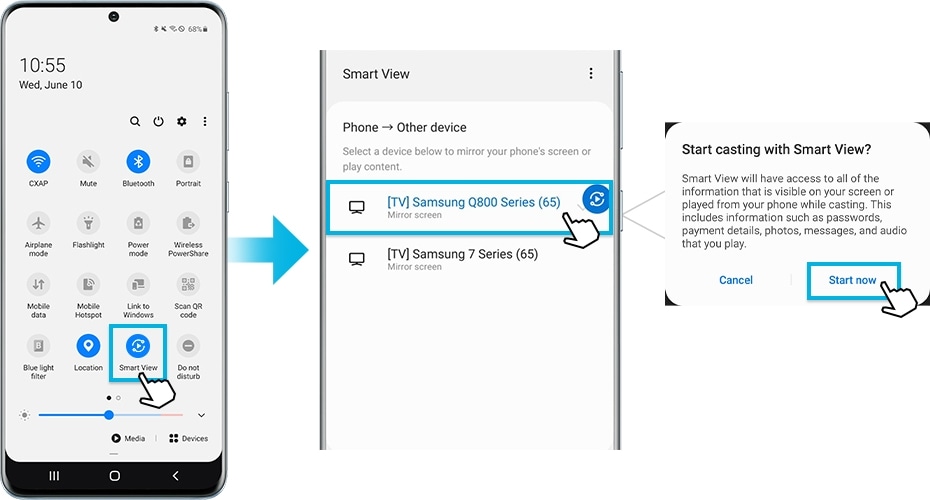
Если изображение на телевизоре уменьшено, вы можете изменить соотношение сторон.
Шаг 1. Откройте Smart View > нажмите Опции (три вертикальных точки).
Шаг 2. Нажмите Настройки > Пропорции экрана телефона.
Шаг 3. Выберите Во весь экран на подключенном устройстве, чтобы сделать его полноэкранным.

Если вы предпочитаете переключаться на полный экран на подключенном устройстве всякий раз, когда Smart View отображает экран вашего телефона, вы можете запомнить эту настройку. Обратите внимание, что это может привести к перезапуску некоторых приложений.
Одно нажатие, чтобы отобразить экран смартфона на телевизоре
Функция Tap View — это новая функция в 2020 году. Просто нажмите на телевизор с помощью телефона, и его дисплей будет отображен на телевизоре.
Настройки должны быть выполнены заранее
Проверьте, включена ли функция Smart View телевизора (Настройки > Общие > Диспетчер внешних устройств > Диспетчер подключения > Уведомление о доступе).
Настройка функции Tap View на вашем устройстве
Шаг 1. Откройте приложение SmartThings на своем телефоне и коснитесь значка меню (три горизонтальные линии).
Шаг 2. Коснитесь значка Настройки > включите пункт Переключить вид или звук
Шаг 3. Поднесите телефон ближе к телевизору, а затем нажмите Разрешить на экране телефона.
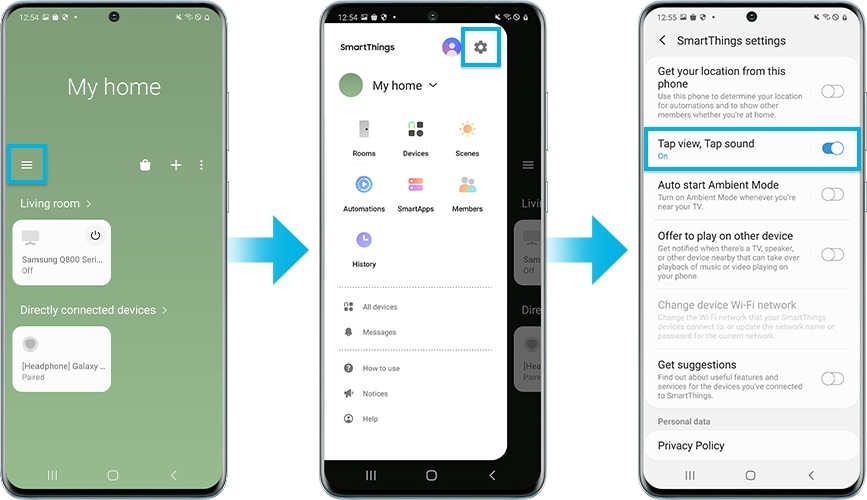
Подключение через приложение SmartThings
Вы также дублировать экран через приложение SmartThings, выполнив следующие действия.
Шаг 1. Включите приложение SmartThings и выберите ТВ.
Шаг 2. Нажмите на Опции (три вертикальные точки) > нажмите Mirror Screen (Smart View).
Шаг 3. Нажмите Начать.
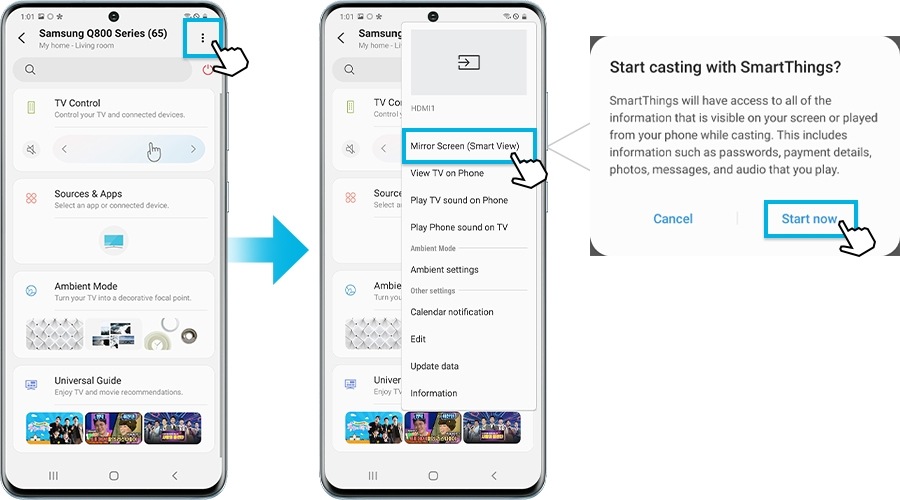
Подключение с помощью DeX кабеля или HDMI кабеля
Также изображение можно дублировать с помощью DeX или кабеля USB-C-HDMI.
Шаг 1. Подключите кабель DeX или кабель USB-C-HDMI к соответствующему адаптеру.
Шаг 2. Подключите другой конец кабеля к порту телевизора.
Шаг 3. Подключите адаптер HDMI к USB-порту вашего устройства.
Шаг 4. Нажмите на уведомление о дублировании экрана на панели уведомлений.
Шаг 5. Следуйте инструкциям на экране, чтобы завершить настройку вашего устройства.
Примечание: дублирование экрана автоматически запускается на некоторых моделях.
Примечание: скриншоты устройства и меню могут отличаться в зависимости от модели устройства и версии программного обеспечения.
Источник: megatekc.ru
Smart View Samsung: как скачать приложение для пк и телефона на русском, подключить к телевизору и пользоваться функцией, настройка программы

Smart TV
Автор Realist На чтение 6 мин Просмотров 31 Опубликовано 04.09.2023
Современная техника дает шанс получить все прелести технического прогресса. Появление беспроводной связи – возможность подключать смартфон или ноутбук к телевизору без неудобных шнуров. При этом пригодится приложение Smart View – помощник по синхронизации и проигрыванию файлов на телевизоре.

Функции и возможности Samsung Smart View
Программа создана для удобства управления тв-устройством в тандеме со смартфоном. Эта комбинация дает много преимуществ:
- Дистанционное управление без пульта. Смартфон, настроенный на все возможные кнопки, заменяет стандартное ДУ.
- Телевизор как плеер для телефона. Все содержимое памяти гаджета: фото, видео, аудио отлично рассматривается и проигрывается с большого экрана тв-устройства.
- Списки воспроизведения. Возможность создать свой плей-лист – комфортное дополнение к функциям Smart View. Любимые фотографии, видео и музыка всегда будут в быстром доступе.
- Воспроизведение файлов компьютера. Похожая функция, как и номер 2, но применимая относительно ПК.
- Можно включать и выключать телевизор телефоном. Доступно управление утилитами Smart Hub.
- Настройка спящего режима.

К сожалению, как констатирует практика использования программы, в ней нет обратного свойства: например, транслирование фильмов, которые показывает кабельное тв, с телевизора на компьютер.
Несколько утилит, использующихся в приложении, позволяют раскрыть его возможности:
- Remote – осуществляет управление телевизором Samsung с гаджета или компьютера, заменяющее пульт ДУ;
- Dual View – с ее помощью синхронизируется трансляция изображения (возможны задержки вследствие использования беспроводной связи Bluetooth);
- Bluetooth PowerON – управляет спящим режимом, а также системным включением ТВ;
- Game Remote предусмотрена для игр, при этом смартфон выступает в качестве джойстика.
Нужно отметить, что последняя утилита работает в ограниченном и полном режиме. Во втором варианте нужно использовать гироскоп в качестве управляющего элемента. Однако опция в приложении Smart не работает. При этом возможен полный доступ к сервису Smart Hub и синхронизация телевизора с удаленным сервером.

Какие устройства поддерживает Smart View
Датировка моделей телевизоров Smart TV, способные передавать этот вид сигнала, начинается от 2011 года и далее – до современных. Среди них:
- LED D7000, LED ES7500, LED F4500;
- PDP D8000, PDP F5500;
- H4500, H5500;
- J5500;
- K4300, K5300.
Это не весь список устройств, более поздние модели также способны поддерживать Smart View. Правда, среди них есть и исключения, например, F9000, J6203 и несколько телевизоров с маркировкой «Н»:
Основное свойство мобильных устройств для подключения к tv – ОС Android 4.1, iOS 7.0, а также более поздние версии.
Программу можно установить для Windows 7, 8, и 10, частоту центрального процессора Intel Pentium от 1,8 ГГц, ОЗУ в 2 Гб, 32-разрядный адаптер VGA или более мощный, с поддержкой разрешения 1024 x 768.
Как установить Smart View
Для правильной установки и настройки программы на телефон и ПК нужно следовать инструкциям, развернутым далее.
На смартфон
На примере телефона Samsung A3 от 2016 года рассмотрим, как подключить его к телевизору той же фирмы через Smart View.
- Скачать в Google Play приложение Samsung Smart View и открыть его.

- Нажать «Подключение к ТВ». Телефон и телевизор должны быть внутри одной сети Wi-Fi.
- В разделе «Wi-Fi direct» определится модель ТВ.

- Перейти к настройкам телевизора. Выбрать на пульте кнопку «Home».
- Слева на экране появится пункт «Настройки». Нажимаем на центральную кнопку пульта.

- Выбрать «Сеть» и «Дополнительные настройки».
- Устройство выдает окно о прямом подключении Wi-Fi. Выбрать «Подключить».
- После этого на телефоне появится приглашение о подключении. Подтвердить это действие, тогда в обоих устройствах появятся одинаковые данные.

- Выбрать модель ТВ, высвечивающуюся на смартфоне. Начнется загрузка приложения.
- Телевизор покажет то же окно о разрешении доступа к устройству. И на TV и на телефоне нажать «ОК», что означает «подключено».

После произведенных действий для подключения пульта к телефону необходимо выполнить ряд манипуляций пальцами на экране смартфона. Будут высвечиваться подсказки, говорящие, что именно делать.
Подключение смартфона к телевизору позволяет смотреть фото, видео, слушать музыку, которая содержится в памяти гаджета.
В Smart View существует пункт «Изменить ТВ», на случай, если владелец хочет отключиться от одного телевизора и подключиться к другому.
На ПК
Первое, что нужно сделать для того, чтобы настроить компьютер на телевизор – это скачать программу Samsung Smart View для ПК на русском языке с официального сайта Samsung. Дальнейшие действия после запуска Мастера настройки Samsung Smart:

- Принять соглашение пользователя. Два раза нажать «Далее».
- Запустить программу.
- Разрешить доступ брэндмауэра Windows, если запустится такое окно.

- Нажать на поле «Подключить к ТВ».

- Кликнуть на раздел «Выберите ТВ для подключения». При этом определится модель телевизора.
- Кликнуть по имени устройства 2 раза.

- Выбрать любое видео и перетащить в окно программы. Двойной щелчок мыши по видео и один раз – на значок «Play». При этом телевизор начнет воспроизводить это видео с компьютера.

Теперь можно просматривать фото, видео и слушать аудио с компьютера на телевизор.
Как настроить телевизор для работы Smart View
В настройках ТВ автоматически высветится окно о разрешении подключении гаджета или ноутбука. Все, что нужно сделать – это согласиться с данным действием. Важно заметить, что если в тв-устройстве не предусмотрен встроенный адаптер беспроводной связи, то в списке активных устройств отобразится не модель телевизора, а название внешнего роутера.
Как пользоваться

После того, как произошла синхронизация ПК или смартфона, просмотр файлов труда не составляет. Управление просмотром осуществляется с гаджета или компьютера через окно Smart View. Главное, чтобы устройства были подключены к одной беспроводной сети.
Возможные неполадки
Иногда возникают ситуации с отказом работы приложения Samsung Smart View. Рассмотрим, что делать, если случаются следующие неполадки:

- Smart View не видит и не находит телевизор. Нужно обновить программное обеспечение. Такая ситуация часто происходит с моделями 2011-2014 года выпуска: в них уже есть поддержка Smart Hub, но в категорию полноценных Smart-устройств они еще не попадают. Синхронизация с сервисом TENET помогает получить пакет обновлений.
- Нет установленного соединения или сигнал идет с большой задержкой. Решить проблему можно сокращением расстояния между телевизором и смартфоном или ПК.
- Воспроизведение файлов компьютера или гаджета не выполняется. Возможно, дело в блокировке антивирусником: решается его отключением.
- Телевизор не реагирует на команды. Рекомендуется проверить исправность работы встроенного Bluetooth-модуля или то, насколько точно подключен внешний роутер.
- Приложение самопроизвольно отключается или зависает. Проблема возникает при несоответствующей операционной системе смартфона. Нужен Андроид поздней версии.
Важно понимать, что каждое устройство ограничено в пиксельном разрешении. Поэтому качество изображений ухудшается при трансляции на устройство с более низким разрешением.
Таким образом, программа самсунг смарт вью легко устанавливается. Главное – найти подходящую и скачать с официального сайта или с Google Play. После установки на гаджет или ПК остается подключить программу Smart View к телевизору samsung согласно алгоритмам, описанным в статье. Выраженность сигнала беспроводной связи снижается при удалении устройств друг от друга, поэтому для устранения задержек расстояние между ними не должно быть слишком большим. Пользоваться плеером, воспроизводящим видео и аудио, а также фото, нужно с окна программы.
Источник: www.obzor2023.ru